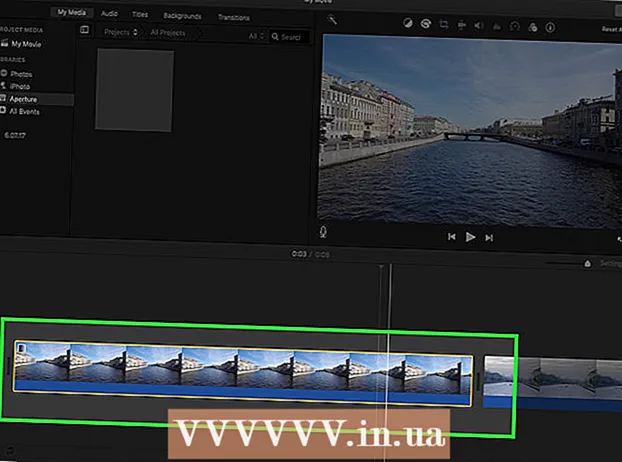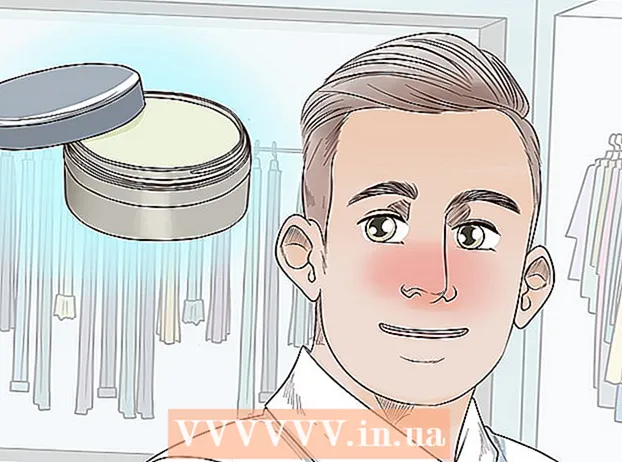Pengarang:
Helen Garcia
Tanggal Pembuatan:
22 April 2021
Tanggal Pembaruan:
1 Juli 2024

Isi
- Langkah
- Bagian 1 dari 2: Cara memasang webcam
- Bagian 2 dari 2: Cara mengatur webcam Anda
- Tips
- Peringatan
Artikel ini akan menunjukkan kepada Anda cara memasang dan mengonfigurasi webcam di komputer Windows atau Mac OS X. Biasanya, Anda hanya perlu menghubungkan kamera ke komputer (modern) untuk memulai proses penyiapan.
Langkah
Bagian 1 dari 2: Cara memasang webcam
 1 Hubungkan webcam Anda ke komputer Anda. Sambungkan kabel webcam USB ke salah satu port USB (konektor persegi panjang) di bagian depan, samping, atau belakang casing komputer Anda.
1 Hubungkan webcam Anda ke komputer Anda. Sambungkan kabel webcam USB ke salah satu port USB (konektor persegi panjang) di bagian depan, samping, atau belakang casing komputer Anda. - Colokan USB hanya dapat dimasukkan dengan benar. Jika Anda tidak dapat memasukkan steker USB, putar 180 derajat dan coba lagi.
- Jika Anda menggunakan Mac, kemungkinan besar Anda perlu membeli adaptor USB ke USB / C untuk menggunakan webcam biasa.
- Hubungkan webcam Anda langsung ke komputer Anda, bukan ke hub USB (hub USB). Hub USB tidak cukup kuat untuk memberi daya pada webcam.
 2 Masukkan CD kamera web. Tempatkan CD yang disertakan dengan webcam Anda ke dalam baki drive optik komputer Anda (dengan label menghadap ke atas). Karena kebanyakan Mac modern tidak memiliki drive optik, Anda memerlukan drive DVD eksternal yang terhubung ke komputer Anda melalui kabel USB.
2 Masukkan CD kamera web. Tempatkan CD yang disertakan dengan webcam Anda ke dalam baki drive optik komputer Anda (dengan label menghadap ke atas). Karena kebanyakan Mac modern tidak memiliki drive optik, Anda memerlukan drive DVD eksternal yang terhubung ke komputer Anda melalui kabel USB. - Jika CD tidak disertakan dengan webcam Anda, lewati langkah ini.
- Untuk mengunduh perangkat lunak webcam, buka situs web produsen webcam dan buka halaman Dukungan atau yang serupa.
 3 Tunggu hingga halaman pengaturan webcam terbuka. Ini harus terjadi secara otomatis. Jika webcam datang tanpa disk, menghubungkannya ke komputer Anda akan memulai proses instalasi.
3 Tunggu hingga halaman pengaturan webcam terbuka. Ini harus terjadi secara otomatis. Jika webcam datang tanpa disk, menghubungkannya ke komputer Anda akan memulai proses instalasi.  4 Ikuti petunjuk di layar. Mereka bergantung pada model webcam, tetapi dalam kebanyakan kasus, beberapa jendela dengan parameter akan terbuka, setelah mengonfigurasi yang perlu Anda klik "Instal".
4 Ikuti petunjuk di layar. Mereka bergantung pada model webcam, tetapi dalam kebanyakan kasus, beberapa jendela dengan parameter akan terbuka, setelah mengonfigurasi yang perlu Anda klik "Instal". - Tinjau parameter di setiap jendela dengan cermat. Kemungkinan besar Anda perlu mengonfigurasi pengaturan tertentu agar webcam berfungsi dengan baik.
 5 Tunggu sementara webcam diinstal. Setelah itu, programnya akan terbuka, dan Anda dapat mulai mengatur kamera.
5 Tunggu sementara webcam diinstal. Setelah itu, programnya akan terbuka, dan Anda dapat mulai mengatur kamera.
Bagian 2 dari 2: Cara mengatur webcam Anda
 1 Buka perangkat lunak webcam Anda. Jika perangkat lunak webcam tidak terbuka secara otomatis setelah penginstalan selesai, temukan perangkat lunak tersebut dan buka secara manual.
1 Buka perangkat lunak webcam Anda. Jika perangkat lunak webcam tidak terbuka secara otomatis setelah penginstalan selesai, temukan perangkat lunak tersebut dan buka secara manual. - Nama program webcam biasanya memiliki nama perusahaan kamera, jadi coba cari perusahaan (misalnya, "youcam") dari menu mulai
 (Windows) atau Sorotan
(Windows) atau Sorotan  (Mac).
(Mac).
- Nama program webcam biasanya memiliki nama perusahaan kamera, jadi coba cari perusahaan (misalnya, "youcam") dari menu mulai
 2 Tempatkan kamera web Anda. Banyak webcam memiliki klip yang dapat digunakan untuk memasang kamera ke bagian atas monitor komputer. Jika webcam Anda tidak memiliki dudukan ini, letakkan saja di permukaan yang datar dan terangkat.
2 Tempatkan kamera web Anda. Banyak webcam memiliki klip yang dapat digunakan untuk memasang kamera ke bagian atas monitor komputer. Jika webcam Anda tidak memiliki dudukan ini, letakkan saja di permukaan yang datar dan terangkat.  3 Arahkan kamera web Anda. Gambar dari kamera akan ditampilkan di tengah jendela webcam. Arahkan kamera ke diri Anda atau objek lain yang Anda inginkan.
3 Arahkan kamera web Anda. Gambar dari kamera akan ditampilkan di tengah jendela webcam. Arahkan kamera ke diri Anda atau objek lain yang Anda inginkan.  4 Periksa audio kamera web Anda. Katakan sesuatu ke arah kamera dan pastikan indikator aktivitas muncul di bagian "Audio" (atau serupa) dari jendela program kamera. Jika tidak ada indikator seperti itu, mikrofon webcam tidak berfungsi - kemungkinan besar perlu dihidupkan di pengaturan webcam atau komputer.
4 Periksa audio kamera web Anda. Katakan sesuatu ke arah kamera dan pastikan indikator aktivitas muncul di bagian "Audio" (atau serupa) dari jendela program kamera. Jika tidak ada indikator seperti itu, mikrofon webcam tidak berfungsi - kemungkinan besar perlu dihidupkan di pengaturan webcam atau komputer. - Baca petunjuk webcam Anda tentang cara mengaktifkan mikrofon kamera.
 5 Ubah pengaturan webcam (jika perlu). Sebagian besar perangkat lunak webcam memiliki bagian Pengaturan (atau ikon roda gigi). Buka bagian ini untuk melihat dan mengubah pengaturan seperti kontras, pencahayaan redup, dan lainnya.
5 Ubah pengaturan webcam (jika perlu). Sebagian besar perangkat lunak webcam memiliki bagian Pengaturan (atau ikon roda gigi). Buka bagian ini untuk melihat dan mengubah pengaturan seperti kontras, pencahayaan redup, dan lainnya. - Lokasi dan opsi pengaturan tergantung pada model webcam. Silakan merujuk ke manual webcam Anda jika Anda tidak dapat menemukan bagian pengaturan.
Tips
- Baca instruksi untuk webcam Anda sebelum menginstalnya - ini akan memberi Anda lebih banyak informasi tentang webcam Anda.
Peringatan
- Jangan sentuh lensa webcam.